win10無線投影機到電視如何操作?很多小夥伴肯定都有這樣的疑惑,那就是如何將電腦的內容投影到電視機上,已獲得更好的觀感,有的小伙伴經常開會也有這樣的展示需求,其實很簡單,接下來動手跟小編一起操作一下吧!
方法一、
1、首先,在電腦端找到右下角的無線設置,然後連接到WiFi上。 (電腦和電視需要連接同一個WiFi)
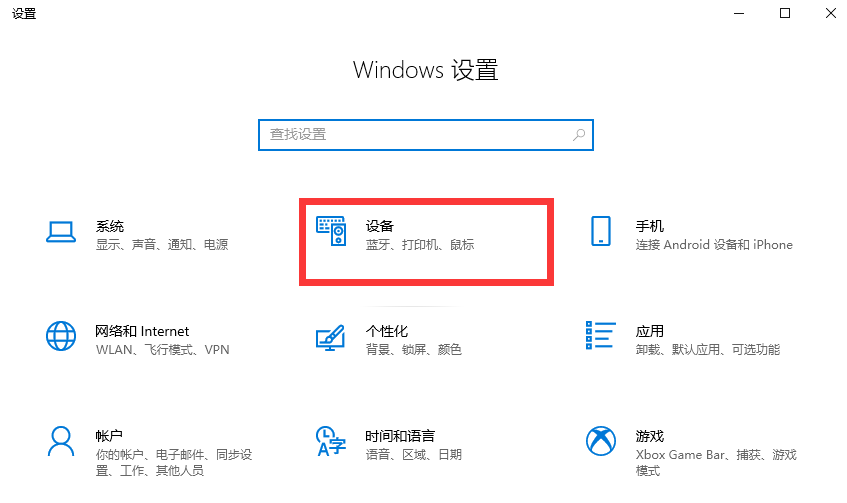
2、之後在電視上找到設置,點擊進入。
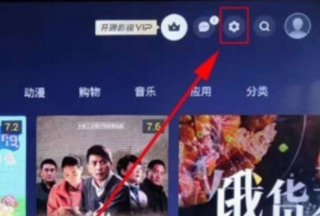
3、後將電視連接到和電腦同一個WiFi下。
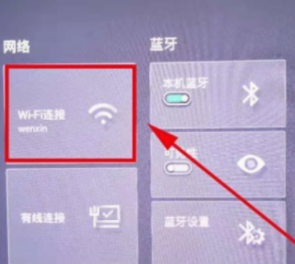
4、最後電腦內容就能投影到電視上了!
方法二、Win10內建Miracast無線投影機
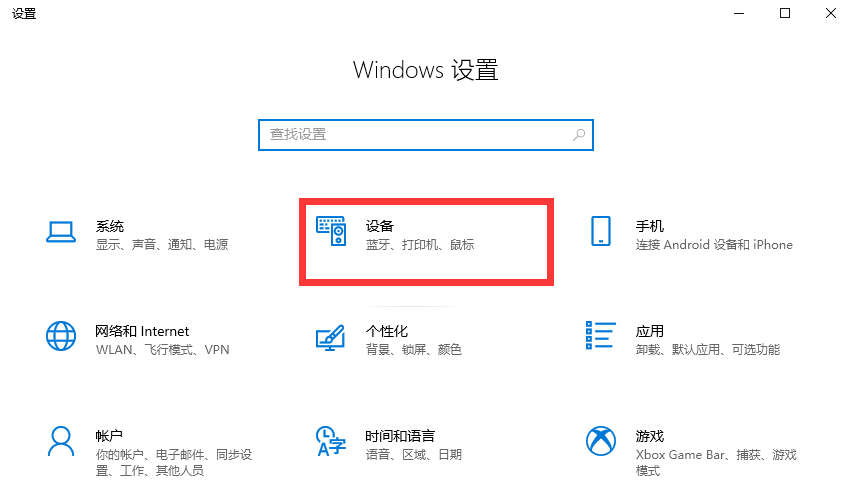
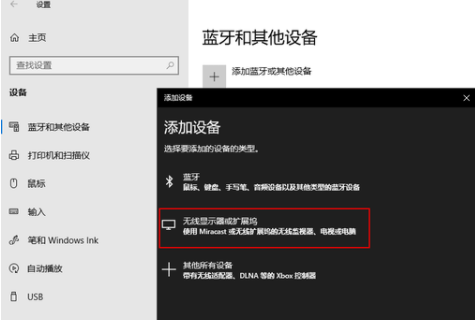
 1.先,打開你的電視上的鏡像功能,一般可在「應用」下找到。
1.先,打開你的電視上的鏡像功能,一般可在「應用」下找到。
2、後,在Win10電腦,點擊“開始”選單,找到“設定”,並進入。
######### 3、之後,選擇“藍牙和其他裝置”> “新增藍牙或其他裝置”,選擇“無線顯示器或擴充座”,然後新增你的電視設備,就可以進行投影機了。 ###############方法三、###### 1、購買同螢幕器投影機##############那麼以上即是戴爾電腦win10無線投影機到電視如何操作的全部內容,希望對你有幫助!更多相關內容歡迎關注win7之家官網! ######以上是戴爾電腦win10無線投影機到電視如何操作的詳細內容。更多資訊請關注PHP中文網其他相關文章!